在“信息”或 FaceTime 通话中添加或移除电话号码
你可以在 Mac、iPad 或 iPod touch 上的“信息”和 FaceTime 通话中使用你 iPhone 的电话号码。
设置电话号码
在 iPhone 上:
前往“设置”>“信息”并确保“iMessage 信息”已打开。你可能需要等待片刻让它激活。
轻点“发送与接收”。如果你看到“使用 Apple ID 登录 iMessage 信息”,请轻点它,然后使用你在 Mac、iPad 和 iPod touch 上使用的同一 Apple ID 登录。
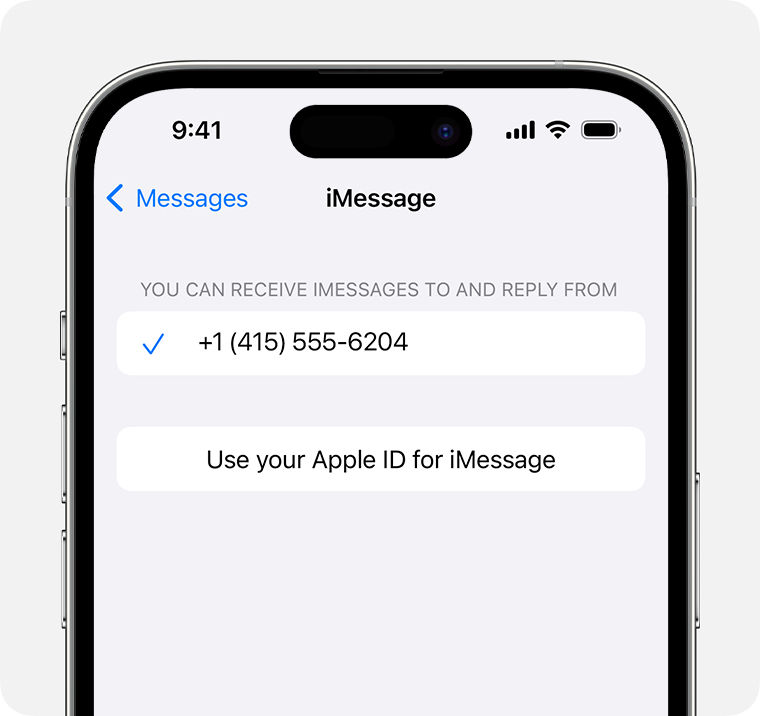
在“通过下列方式收发 iMessage 信息”部分中,确保选择了你的电话号码和 Apple ID。
前往“设置”>“FaceTime 通话”,然后确保你的电话号码和 Apple ID 在“你的‘FaceTime 通话’联络方式”部分中处于选中状态。
在你的其他设备上,你现在可以开启刚刚设置的电话号码:
如果你使用这项功能并与他人共用你的 Apple ID,则你将无法阻止对方看到你的对话。请设置“家人共享”,而不是与他人使用同一 Apple ID。
要设置用于“信息”或 FaceTime 通话的电话号码,你需要拥有与这个号码关联的已激活 SIM 或 eSIM。
移除电话号码
如果你不想在你的 iPad、iPod touch 或 Mac 上收到你 iPhone 的电话或信息,你可以移除你的电话号码。可通过以下两种方法来完成这个操作:
在你的 iPhone 上,前往“设置”>“信息”>“发送与接收”。选择屏幕底部的 Apple ID,然后轻点“退出登录”。然后前往“设置”>“FaceTime 通话”,选择你的 Apple ID 并轻点“退出登录”。
如果你要移除的电话号码属于你无法访问的 iPhone,请更改你的 Apple ID 密码。这样操作将从你的 iPad、iPod touch 和 Mac 移除所有电话号码。已移除号码的电话或信息将不再出现在这些设备上。
如果你有疑问,请联系 Apple 支持。
为 Mac 开启或关闭电话号码
设置电话号码后,你可以在 Mac 上针对“信息”和 FaceTime 通话打开或关闭这个号码。
打开“信息”或 FaceTime 通话。出现提示时,请使用你在 iPhone 上的“信息”和 FaceTime 通话中使用的 Apple ID 登录。
对于“信息”,选取“信息”>“设置”,然后点按“iMessage 信息”。对于 FaceTime 通话,选取“FaceTime 通话”>“偏好设置”,然后点按“通用”。
开启或关闭电话号码:
要开启你的电话号码,请在列表中选择它和你的 Apple ID。如果你没有看到自己的电话号码,请获取设置方面的协助或联系 Apple 支持。如果你看到的电话号码不是自己的,请更改你的 Apple ID 密码。
要关闭你的电话号码,请在列表中将它取消选中。
如果你想要让收件人看到你的电话号码而不是你的 Apple ID,请从“开始新对话时使用”或“开始新通话时使用”弹出式菜单中选择你的电话号码。
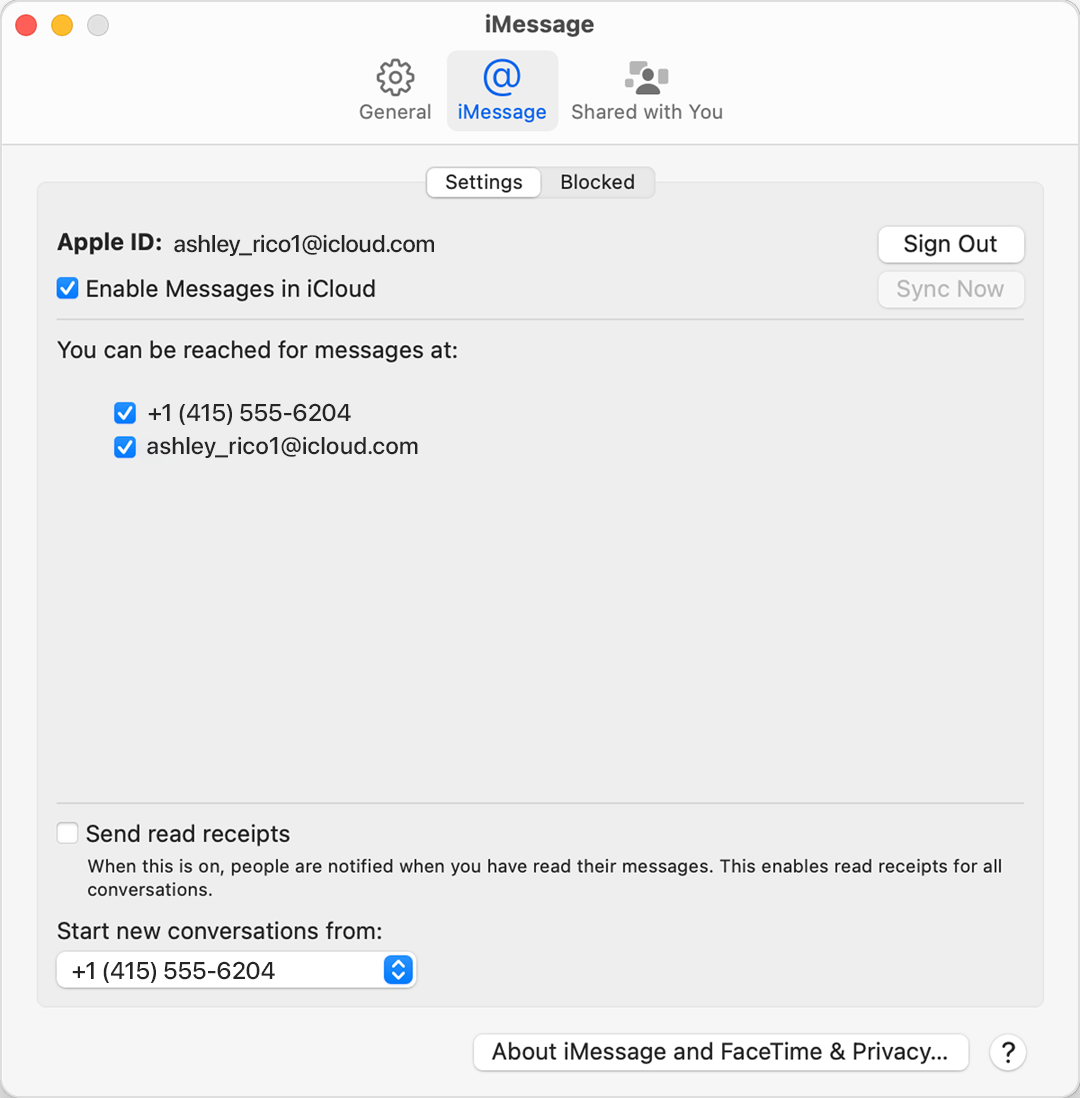
了解如何让你在 iPhone 上发送和接收的信息也出现在 Mac、iPad 和 iPod touch 上。
为 iPad 或 iPod touch 开启或关闭电话号码
设置电话号码后,你可以在 iPad 或 iPod touch 上针对“信息”和 FaceTime 通话打开或关闭这个号码。
对于“信息”,请前往“设置”>“信息”并确保“iMessage 信息”已打开。出现提示时,请使用你在 iPhone 上的“信息”和 FaceTime 通话中使用的 Apple ID 登录。然后轻点“发送与接收”。
对于 FaceTime 通话,请前往“设置”>“FaceTime 通话”。出现提示时,请使用你在 iPhone 上的“信息”和 FaceTime 通话中使用的 Apple ID 登录。
开启或关闭电话号码:
要打开你的电话号码,请在“与你联络的方式”部分中选择它和你的 Apple ID。如果你没有看到自己的电话号码,请获取设置方面的协助或联系 Apple 支持。如果你看到的电话号码不是自己的,请更改你的 Apple ID 密码。
要关闭你的电话号码,请将它取消选中。
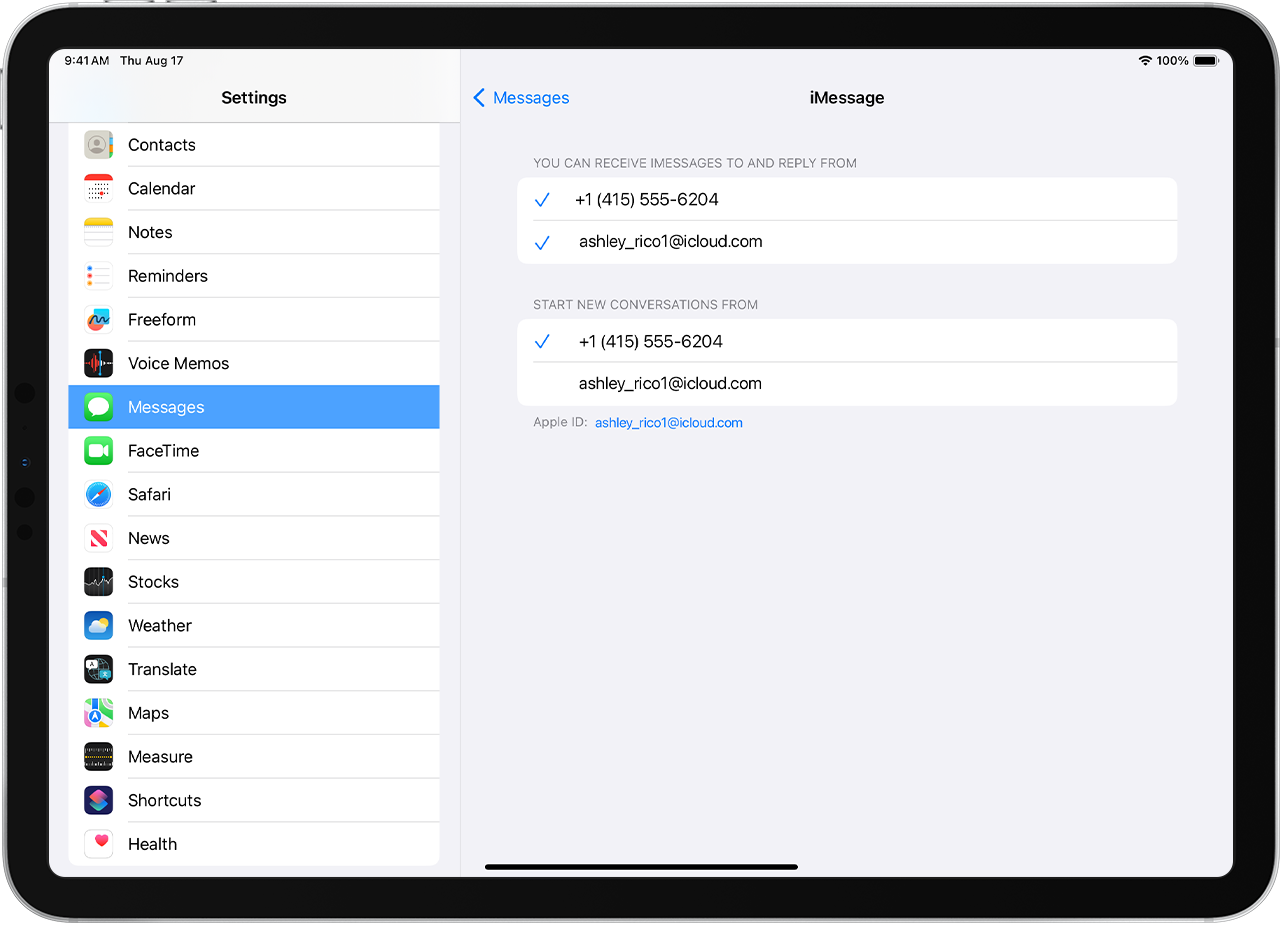
了解如何让你在 iPhone 上发送和接收的信息也出现在 Mac、iPad 和 iPod touch 上。
如果你在“信息”或 FaceTime 通话中看不到或无法选择你的号码
确保你使用的是适用于你 Mac 的最新软件或适用于你 iOS 设备的最新软件。
确保你已按照 iPhone 对应的设置电话号码。你应在自己的所有设备上使用同一 Apple ID。
在“信息”和 FaceTime 通话设置的“你的联络方式”部分中,确保你的电话号码和 Apple ID 旁边有勾号:
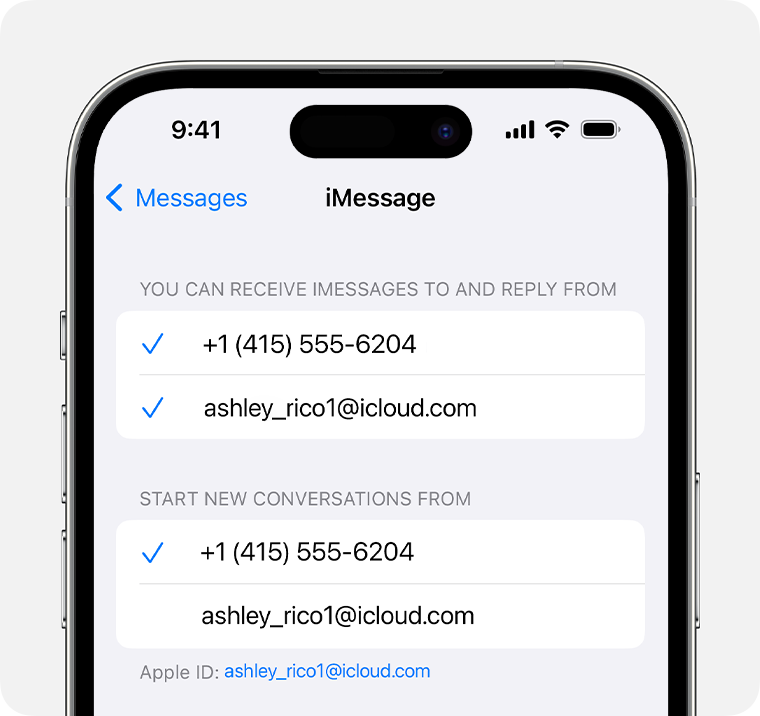
如果你的电话号码没有勾选并且你无法将它选中,或你遇到某些其他问题,请按照以下步骤操作:
在 Mac 上:
在“信息”中,选取“信息”>“设置”,然后点按“iMessage 信息”。点按“退出登录”。
在 FaceTime 通话中,选取“FaceTime 通话”>“设置”,然后点按“通用”。点按“退出登录”。
在 iPhone、iPad 和 iPod touch 上:
前往“设置”>“信息”>“发送与接收”。轻点你的 Apple ID,然后轻点“退出登录”。
前往“设置”>“FaceTime 通话”。轻点你的 Apple ID,然后轻点“退出登录”。
在 iPhone 上:
返回到“设置”>“信息”并确保“iMessage 信息”已打开。
轻点“发送与接收”,然后选取“使用 Apple ID 登录 iMessage 信息”,并使用你的 Apple ID 登录。
在你的其他设备上,使用同一 Apple ID 重新登录“信息”和 FaceTime 通话。
如果你仍需要帮助,请更改你的 Apple ID 密码如果这种方法不起作用,请联系 Apple 支持。
